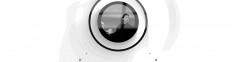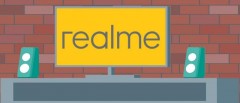折腾是开心,分享是快乐,大家好,我是成都刘老烧,今天我来给大家分享一款我最近新升级的Nas,随着4K资源的普及,各种高清小姐姐,我第一台Nas约110T的存储空间已经捉襟见肘,原本想上一个扩展柜,但考虑到扩展柜的成本以及需求还不如直接买一台Nas更方便,所以思虑再三决定继续入我目前使用的同款型号1819 ,之前有考虑搞台1817 二手的,毕竟4000来块性价比还是不错的,但两者价位差距不大就入了这台1819 ,毕竟卖家说是全新全套的。

机器我是网上淘的,卖家说是全新,结果收到机器也不是全新,内部风扇有轻微灰尘,外观成色倒是清理得很干净,仔细就能辨别旮旯处有没清理掉的灰尘,个人感觉机器肯定是使用过十天半月的,跟卖家商量,卖家起初不承认,后来拍图验证最后补偿了100元,这台机器最终入手价也在5400元,至于值不值就见仁见智了,所以网络交易还是请慎重,好在东西还没啥问题,保修查了还有2年以上。接下来我们就开箱

机器包装齐全,只是稍微破旧了一点

机器拆开里面的电源线是全新,附送了两根网线,以及螺丝等配件。




机器除了风扇有少许灰尘外,内部还是很干净的,这点还是非常满意。

这次的万兆卡我依旧采用的是英特尔X520-da1,比起之前的da2少了一个光口。主要是性价比非常高,才200多元,如果你不考虑性价比买双光口的也不错。

硬盘这次我购买的是银河企业级16T和8T的,目前的性价都比挺不错


现在我们开始拆机,安装网卡,在这里给大家安利这把博士电动螺丝刀,非常好用,家里电器多的朋友我建议可以买一把。


拆开内部我们能看到1819 电源是内置的,网卡是装在侧面。群辉万兆升级 公网IP教程 DDNS外部访问

搞定。现在通电接上网线装系统。万兆交换机安装以及型号从这里查看。

系统是7.0,所以相对比之前的要复杂一些,装好以后里面设置的步骤比较多,后面我会慢慢教大家如何调试万兆.具体的SMB和NFS访问请点击这里访问蓝光机、电视盒子等无法访问群晖Nas7.0解决方法




一系列的系统安装成功以后,接下来我们开始进行万兆设置.

找到网络,我们在常规设置里打开手动配置DNS服务器,比如我是两台Nas,我第一台是10.xx.34,我这台可以自己设置为10.xx.35,(当然Nas装系统时会为你默认分配一个IP)但这个ip必须要对应你的路由器和交换机,如果对应不了你在内网无法访问的。

接上万兆光纤线以后我们能看到群晖分配的万兆IP是和我们的千兆IP不一样

所以我们必须进行更改(图中IP我个人已经改为我习惯用的地址)只有这样才能实现内网万兆访问和读写。

以上就是这次的升级教程,对于不懂的人来说有点复杂,对于略懂群晖的人来说还是比较简单的,如果你最近有意购买一款群晖也可以联系我帮你解决这些技术问题,对于万兆使用还是更偏向发烧群体,比如大容量存储读写,如果你只是单纯存点小姐姐,看点4K原盘电影千兆的速度也完全足够.
,